Jeg kan ikke deltage i et møde i Microsoft Teams
Hvis du ikke kan deltage i et Teams-møde med det samme, er der flere mulige årsager:
-
Du venter i lobbyen. Nogle arrangører placerer måske deltagere i en lobby, før de lukkes ind til mødet. Vent på, at nogen giver dig adgang, eller kontakt arrangøren direkte for at få adgang.
-
Din internetbrowser understøttes ikke. Teams understøtter i øjeblikket ikke Safari til Mac. Hvis du deltager i et Teams-møde fra internettet, kan du prøve at deltage fra Microsoft Edge, Google Chrome eller andre understøttede browsere.
-
Din internetforbindelse er lav. Hvis din internetforbindelse er lav, kan du muligvis ikke deltage i et Teams-møde med det samme. Prøv at vente på, at din forbindelse bliver bedre, deltager fra din understøttede mobilenhed eller kontakte din internetudbyder.
-
Sikkerhedspolitikker for mødet forhindrer dig i at deltage. Hvis en mødearrangør aktiverer kryptering fra start til slut for et møde, har du muligvis begrænset adgang til at deltage. Prøv at kontakte arrangøren for at få adgang.
I Teams modtager du muligvis en meddelelse, der fortæller dig, hvorfor du ikke kan deltage i et møde. Her er de forskellige meddelelser, du kan støde på, og hvordan du løser dem.
"Log på for at deltage i dette møde"
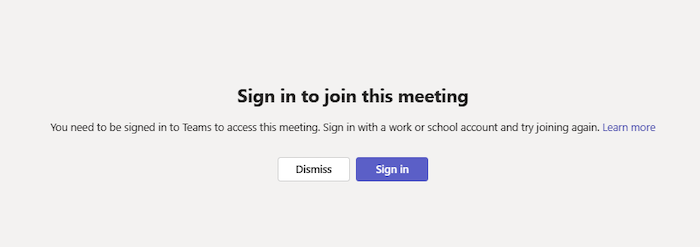
Hvis du får vist denne meddelelse, tillader mødet ikke personer at deltage, som ikke er logget på med deres Teams-arbejds- eller skolekonto, herunder dem, der deltager fra Teams til personlig brug. Du skal muligvis udføre ekstra trin for at deltage:
-
Hvis du deltager fra et mødelink eller incognito-vindue som anonym bruger, skal du kontrollere, at du er logget på din arbejds- eller skolekonto.
-
Hvis du er mødearrangør, og du vil give personer, der ikke er logget på, tilladelse til at deltage i mødet, skal du kontakte din it-administrator for at ændre de mødeindstillinger eller mødepolitik, der er tildelt til dig (få mere at vide her). Det kan tage op til 24 timer, før ændringer fra din it-administrator afspejles.
"Log på med en anden konto for at deltage i dette møde"

Hvis du får vist denne meddelelse, tillader administratorindstillingerne for din organisation eller administratorindstillingerne i mødearrangørens organisation ikke møder mellem dine organisationer. Du skal muligvis udføre ekstra trin for at deltage:
-
Hvis du allerede er logget på, kan du prøve at deltage fra en anden arbejds- eller skolekonto. Sørg for, at du er logget på den konto, som invitationen oprindeligt blev sendt til.
-
Hvis du er mødearrangør, og du vil tillade personer fra en anden organisation at deltage i mødet, skal du kontakte din it-administrator for at konfigurere dette for dig (få mere at vide her). Det kan tage op til 24 timer, før ændringer fra din it-administrator afspejles.
"Dette møde er låst."
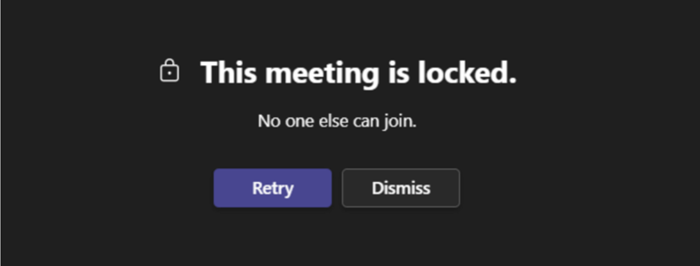
Når et møde starter, kan arrangører vælge at forhindre nye deltagere i at deltage ved at låse det.
Kontakt mødearrangøren for at fortælle dem, at du har problemer med at deltage. Hvis de låser den op, kan du prøve igen.
"Din organisationspolitik tillader ikke, at du deltager i dette møde"
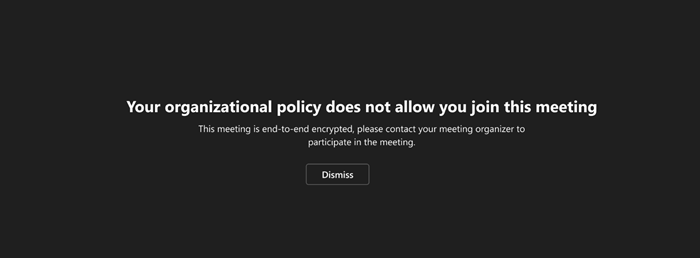
Du kan ikke deltage, fordi arrangøren har aktiveret kryptering fra slutpunkt til slutpunkt for mødet. Kontakt arrangøren for at fortælle dem, at du har problemer med at deltage.
"Mødelobbyen er fuld lige nu."
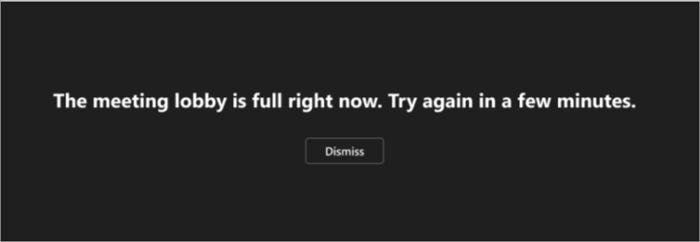
Hvis lobbyen er fuld, skal du vente et par minutter, før du prøver at deltage igen. Du kan muligvis deltage, hvis andre deltagere deltager i mødet eller forlader lobbyen. Du kan få mere at vide om lobbyindstillinger under Brug af lobbyen i Teams-møder.
"Vi beklager, men ingen har svaret på din anmodning om at deltage."
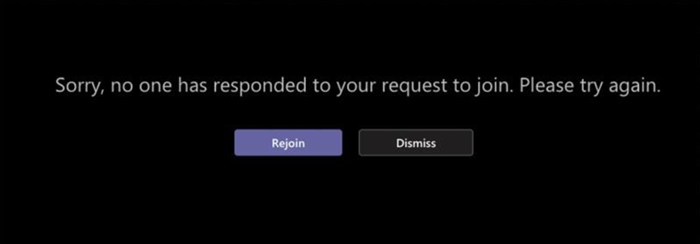
Hvis du får vist denne meddelelse efter 30 minutters venten, er din anmodning udløbet. Kontrollér, at du deltager fra det korrekte mødelink, og prøv igen, eller kontakt mødearrangøren for at sikre, at din anmodning vises.










